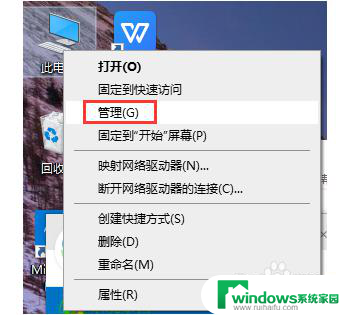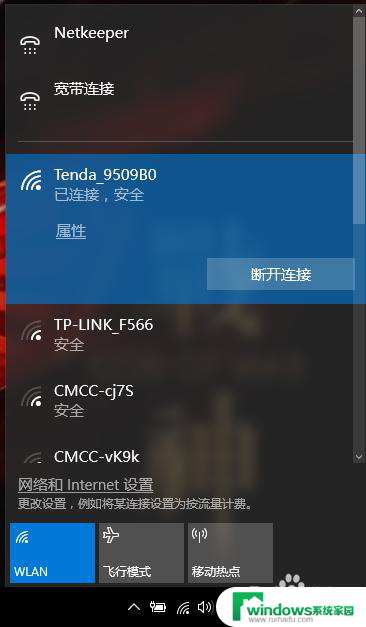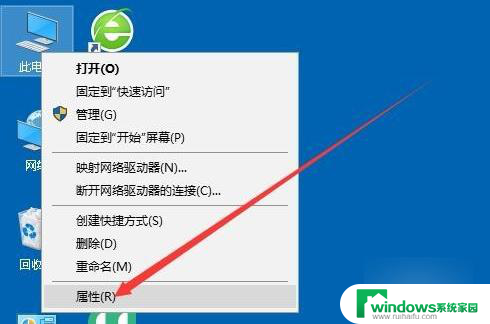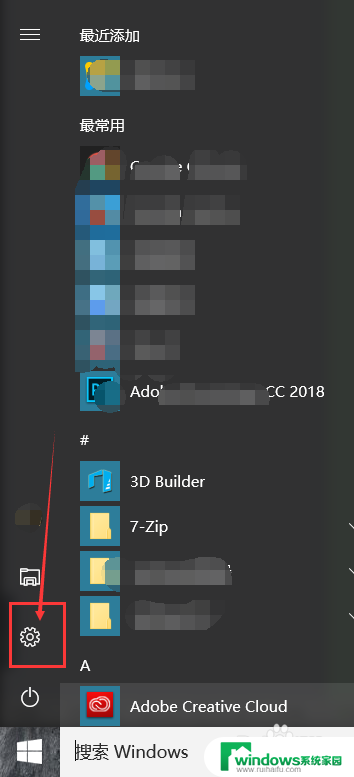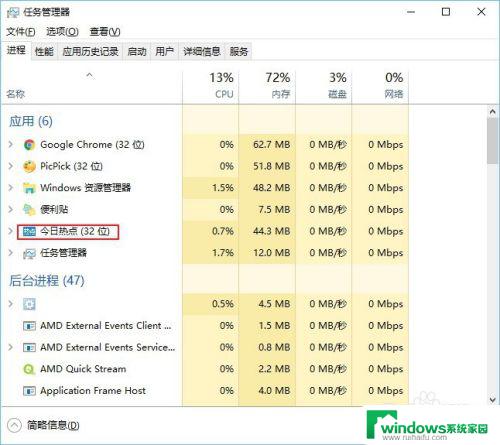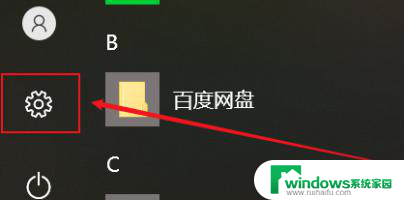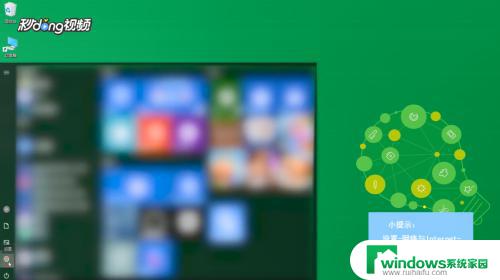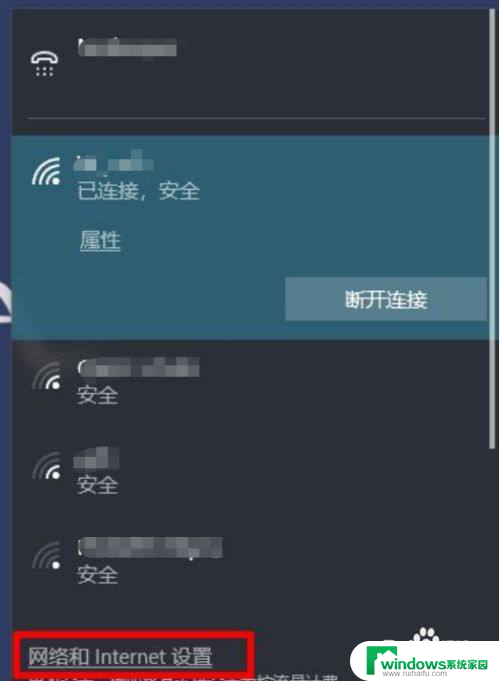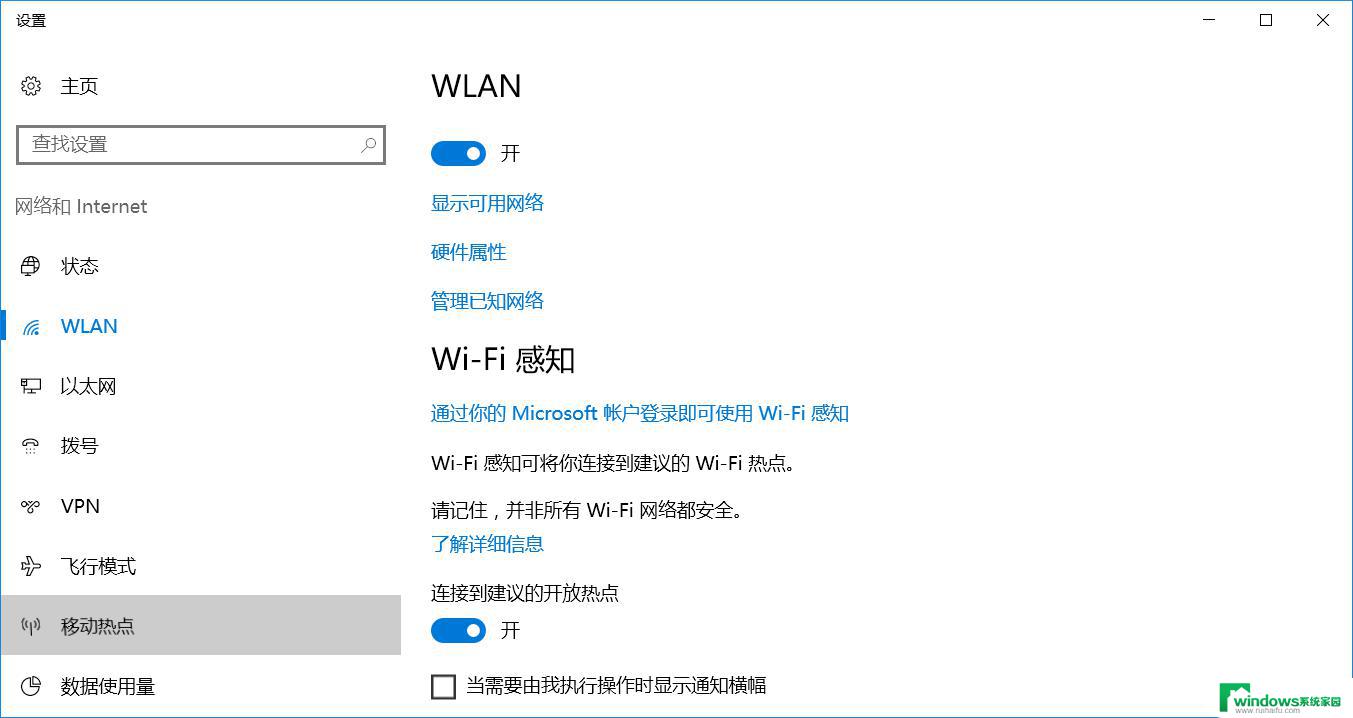win10电脑怎么连热点 win10 wifi热点设置教程
在现代社会无线网络已成为我们生活中必不可少的一部分,而Win10操作系统作为目前广泛使用的电脑系统之一,其提供了方便快捷的WiFi热点设置功能,使用户可以将电脑变身为热点,与其他设备进行无线连接。无论是在家中、办公室还是旅途中,只要有Win10电脑和网络信号,就可以轻松享受无线上网的便利。Win10电脑如何连接热点呢?接下来我们将为您详细介绍Win10 WiFi热点设置的教程。
步骤如下:
1.概述。如果您对计算机不太了解,这样一个简单的方法可以让您在Windows 10中创建一个WiFi热点。只要Windows的“设置”中一个开关就能将笔记本电脑或带WiFi的台式电脑转变为热点。
2.打开“移动热点”窗口。选择“开始”按钮,然后依次选择“设置”-“网络和 Internet”-“移动热点”。
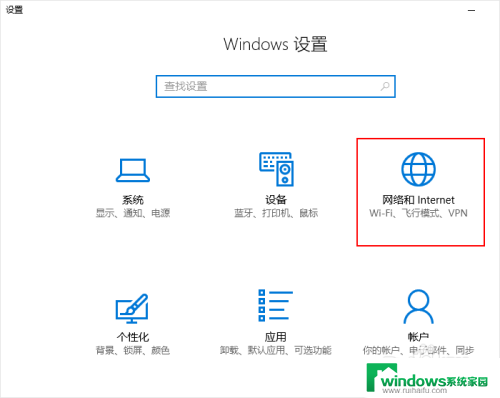
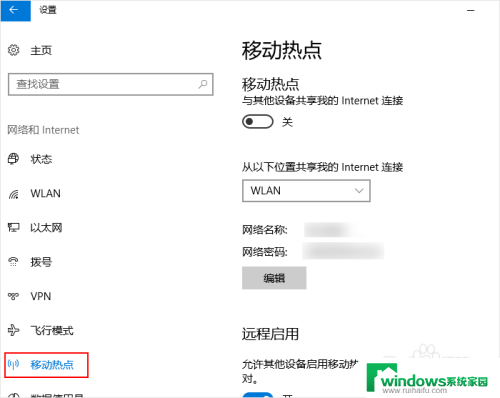
3.选择想要共享的连接。在“从以下位置共享我的 Internet 连接”的下列列表中,选择你想要共享的 Internet 连接。
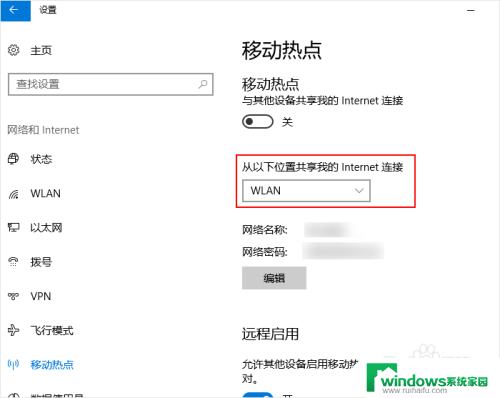
4.输入网络名称和密码。选择 “编辑”,输入新的网络名称和密码,然后选择“保存”。
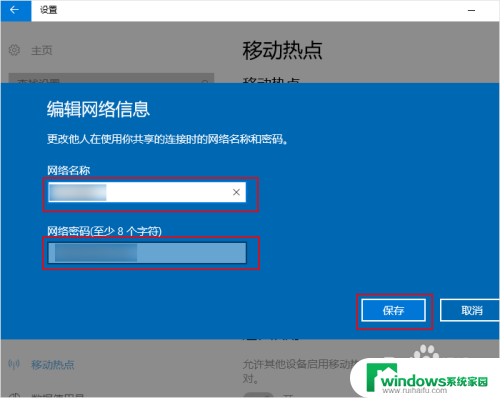
5.打开开关。将“与其他设备共享我的 Internet 连接”的开关设置为开。
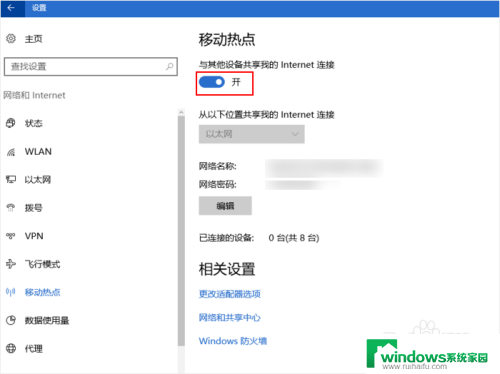
6.在其他设备上连接创建的这个热点。若要在其他设备上进行连接,请转到该设备的无线局域网中设置、查找并选择网络名称、输入密码。然后进行连接。
以上就是如何在win10电脑上连接热点的全部内容,如果你需要的话,可以按照以上步骤进行操作,希望对大家有所帮助。